 Impresoras
Impresoras
| Siga las instrucciones para agregar impresoras en Sigware e implementarlas en los procesos de cada uno de los propietarios la mercancia. El aplicativo brinda la posibilidad de configurar las opciones generales, designar propietarios y usuarios y hasta probarlas. |
| 1. Ubicado en el módulo de "Mantenimiento" sobre la barra menu, seleccione la opción "Parámetros Generales" y luego "Impresoras". |
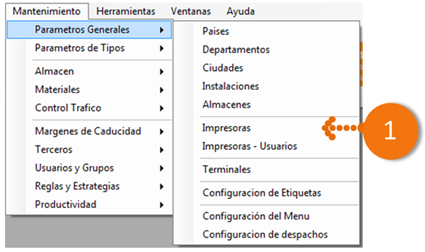
| 2. La vista de impresoras contiene dos paneles, en el primero se selecciona la instalacion ya registradas en Sigware donde el usuario quiere vincular las impresoras y el segundo donde se genera el informe de las impresoras registradas. |
| a. Campo para escoger una instalacion. |
| b. Informe de las impresoras registradas en la base de datos su puerto y su nombre. |
| c. Boton para agregar un nueva impresora a la base de datos. |
| d. Boton para editar una impresora existente. |
| e. Boton para eliminar una impresora existente. |
| f. Boton para exportar los registros existentes. |
| g. Boton para graficar los registros existentes. |
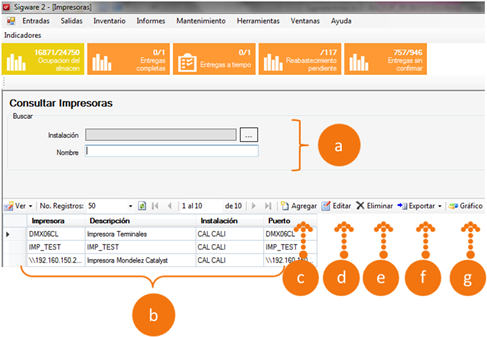
| 3. Para AGREGAR UNA IMPRESORA seleccione de la vista anterior la opción "Agregar" e ingrese la información correspondiente. |
| a. Campos de identificacion de la impresora y la vinculacion a una instalacion. |
| b. Botón para guardar el registro. |
| c. Botón para cerrar la ventana. |
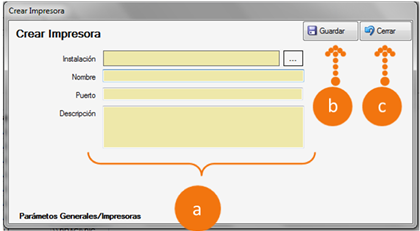
4. Para EDITAR una impresora seleccionamos el registro que se desea modificar y oprimimos el boton Editar el cual desplegara el detalle del registro y se podra editar los datos que sean necesarios asi como vincular propietarios al almacen.
5. Para ELIMINAR un registro el usuario debe escoger un registro y seleccionar el boton Eliminar, aparecera una ventana de confirmacion de la eliminacion de la impresora.
Nota: Despues de haber sido generada la consulta el usuario tiene varias opciones sobre la grilla, las cuales puede utilizar para visualizar su informe, puede imprimirlo directamente o generar un archivo en Excel.